Mac星人です
オブジェクト
オブジェクトというのがなんなのか
ちょっとわかってきたでしょうか?
ペンツール
オブジェクトは線と点とでできた1つの塊です。
今度はペンツールでオブジェクトを
作って行きます。イラストレーターが
イラストレーターたる所以。
ペンツールが使えるようになればほぼ
イラレは克服できたも同じことなので、
張り切って行きましょう。
直線を引く
ペンツールは画面左のペンの形の
ツールです。上から三段目あたりに
あります。
初めてペンツールを触った方は
奇妙な使い勝手に面食らうかも
しれませんが、そこは慣れ。
コツさえつかめばなんてことははありません。
まず新規でファイルを開きます。
ペンツールを選択すると星のついた
ペンの形にカーソルが変わるはずです。
任意の場所でクリックして観ます。
青い点が表示されます。
そのまま少し右をクリック。
直線が引けました。「shift」を
押しながらクリックすすると
水平または垂直、45度の角度に
線が引けます。線を引き直す時は
「delete」を押せばやり直せます。
文字の場合も線の場合も選択した
ものを消す場合は「delete」で
消せますので頭に入れておきましょう。
直線で囲まれた図形を描く
画面に何もなくなった状態に戻します。
次に線を引くためにカラーの設定を
します。図形を描きながらでも変えて
いけるので、図形をかく途中でもいいですが。
「カラー」パネルの塗りを赤色、線を黒
にします。
「線」パネルの線幅を2mm、
線端は真ん中、角の状態も真ん中で丸くします。
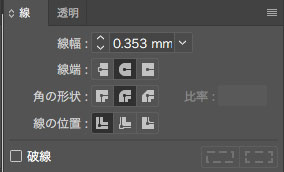
画面をクリックします。
ざっくりでいいので「星」の形をクリックして行きます。
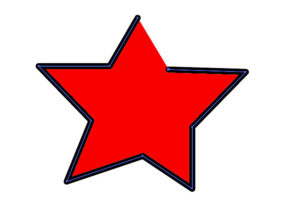
こんな感じの星ができました。
最終の点ではまだカーソルと星型は青い線で
繋がれていますね。
この状態を「オブジェクトが閉じていない
(開いている)」といいます。
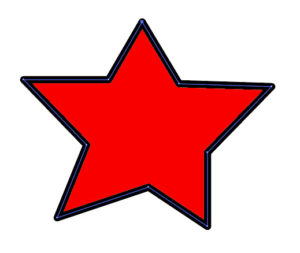
最初に打った点にペンツールを持っていくと
ペンの横に「丸」が出現しますので、
出現したらクリックします。すると
ペンツールの青い線が消え、自由に
なりました。この状態のオブジェクトを
「オブジェクトが閉じている」と言います。
星を構成している線を「パス」、
クリックしてできた青い点を
「アンカーポイント」と言います。
パスでできた図形のデータが載った
ファイルデータを「パスデータ」とよびます。
さらにイラストレーターで作ったファイルの
ことを「aiデータ」とよびます。
印刷やデザインの受け渡しには中身に応じて、
「パスデータ」で受け渡しをしたり、
「これは画像データです」と言って
区別をしますので、覚えておいて損はないです。
さて、ペンツールの初歩、理解ができれば次は
曲線を描いて行きましょう。























コメントを残す